Правильна чистка дюз на принтерах Epson
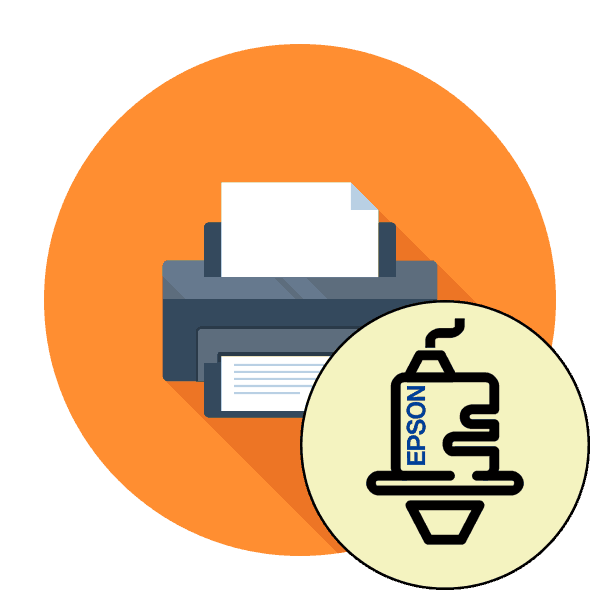
Згодом друкуюча головка принтера засмічується, а саме виникають проблеми з дюзами (соплами). Дані деталі виконують роль подачі невеликої кількості фарби при друку. Якщо якісь дюзи засмічені, на готовому листі з'являться смуги або переривчасті лінії, що і означає про потреби виконання чистки. Здійснити її можна програмним шляхом і власноруч. Сьогодні ми б хотіли розповісти про ці дві методах на прикладі моделей компанії Epson.
зміст
Виконуємо чистку дюз на принтерах Epson
Перед початком ознайомлення з наступними методами слід знати, що робити подібну операцію слід тільки при необхідності, оскільки вона згубно позначається на картриджах, прискорюючи їх знос. Тому обов'язково потрібно здійснити аналіз, який ми продемонструємо в першому варіанті.
Спосіб 1: Програмна чистка дюз
У драйвері принтера присутні вбудовані елементи обслуговування, серед яких знаходиться і функція чищення сопів. Вона запускається вручну і триває кілька хвилин, після чого можна буде дізнатися результат. Давайте розберемо цей процес більш детально:
- Перейдіть в меню «Пуск», щоб відкрити меню з параметрами, клацнувши на значок у вигляді шестерінки.
- Тут вам буде потрібно знайти розділ «Пристрої».
- У ньому скористайтеся панеллю зліва, щоб перейти в «Принтери і сканери».
- Клацніть на необхідному принтері Epson лівою кнопкою миші.
- Натисніть на що з'явилася кнопці «Управління».
- Відкрийте категорію «Налаштування друку».
- Прокрутіть у вкладку «Обслуговування».
- Першочергово запустіть перевірку сопел, щоб переконатися в необхідності їх чищення.
- Прочитайте з'явилося повідомлення і натисніть на кнопку «Друк».
- Залишається тільки ознайомитися з отриманим листом перевірки. Якщо необхідна чистка, потрібно натиснути на відповідну кнопку.
- Чистка буде розпочато відразу ж після кліка по «Запустити».
- По завершенні рекомендується роздрукувати спеціальний візерунок, щоб переконатися в ефективності виробленої процедури.
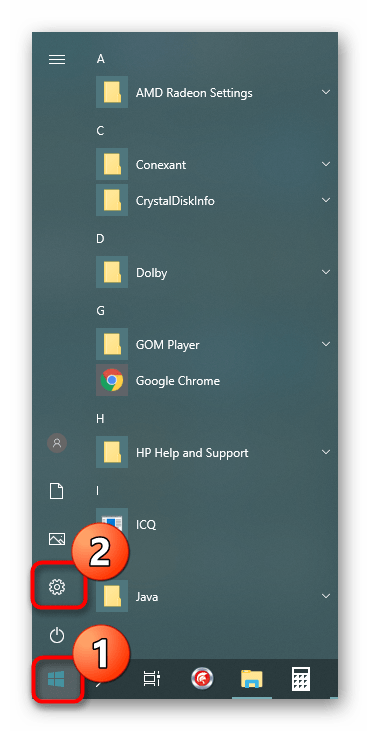
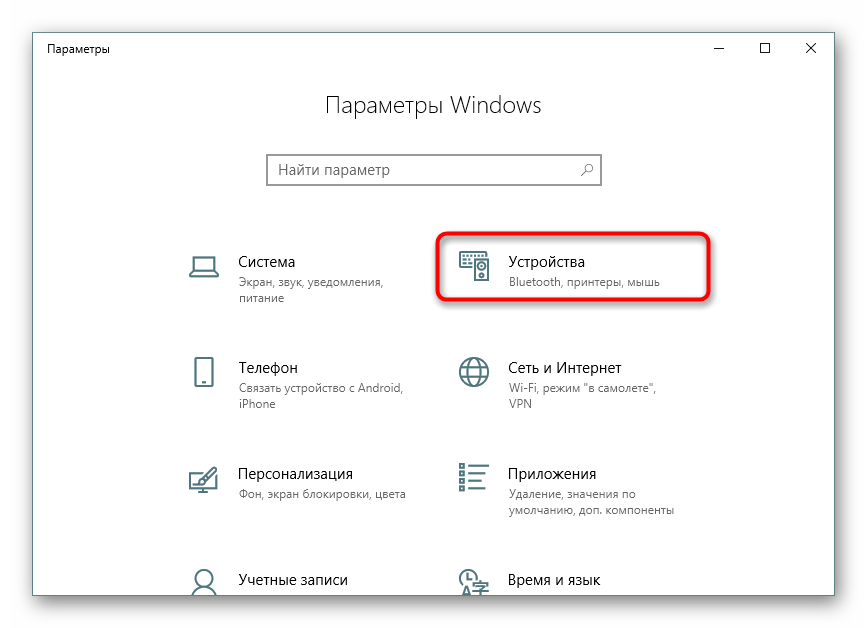
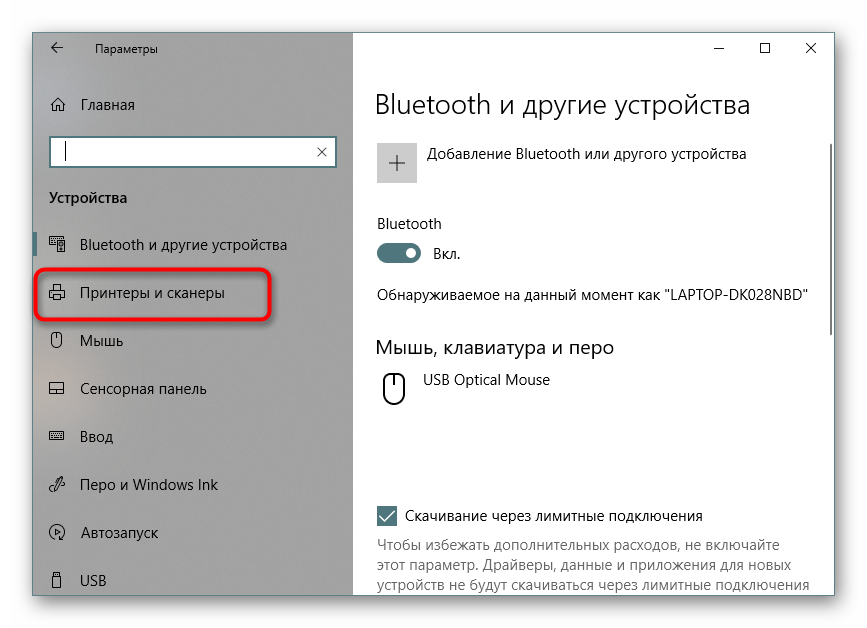
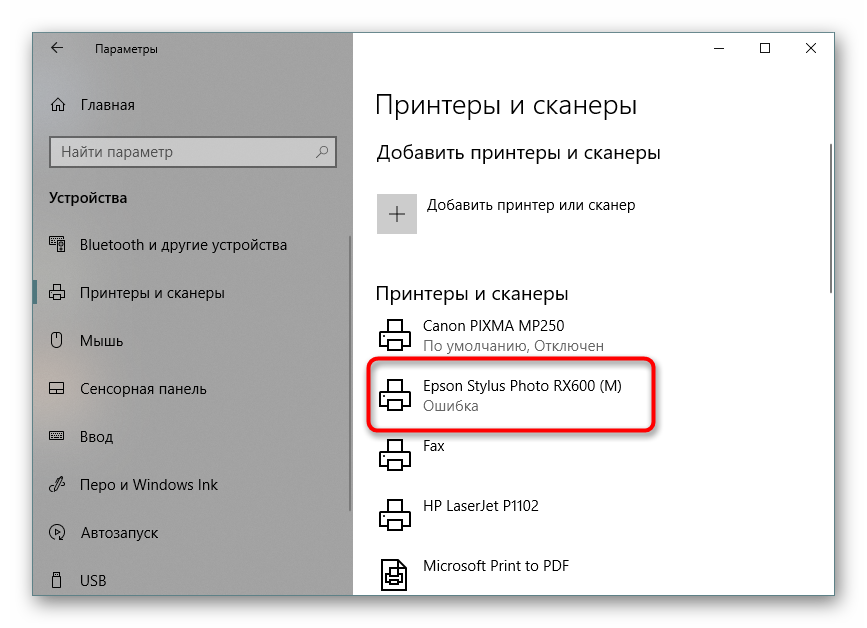
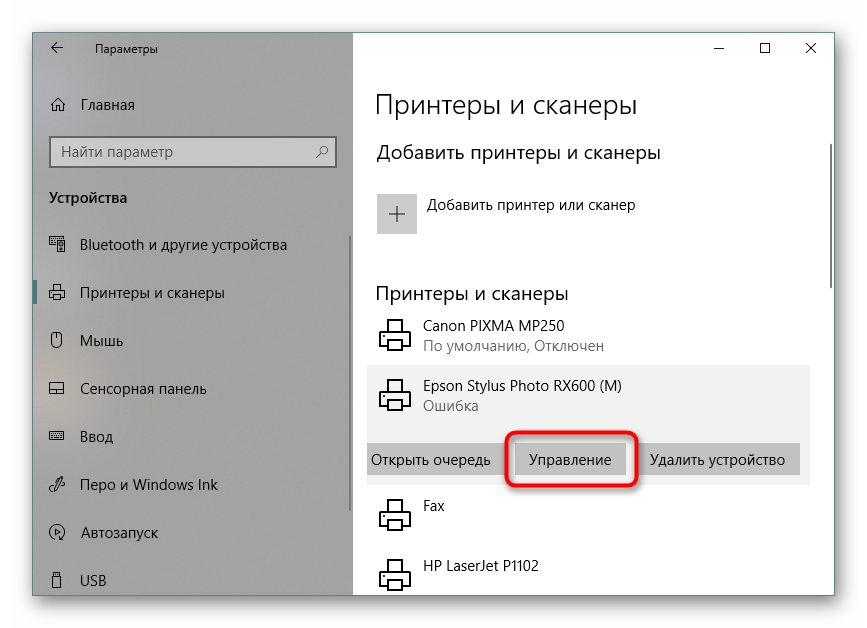
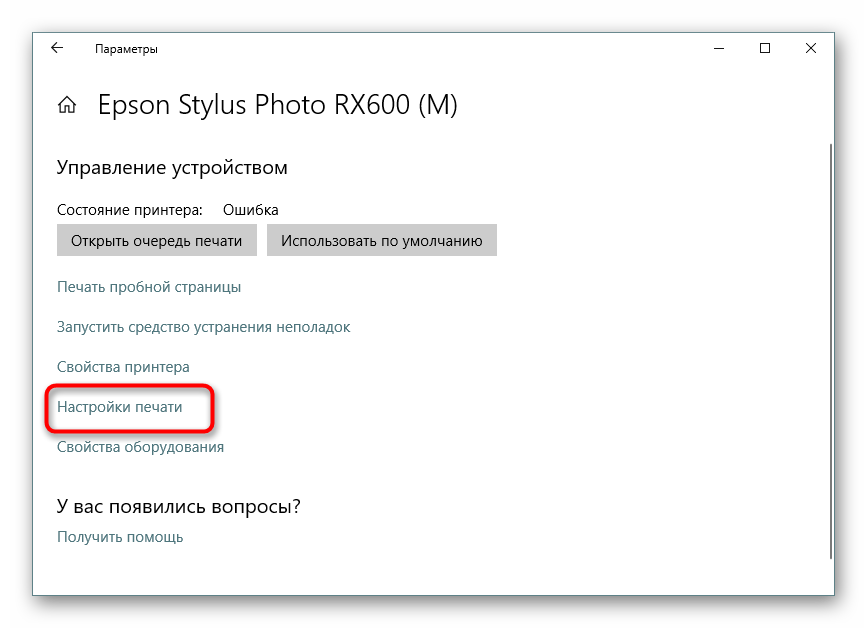
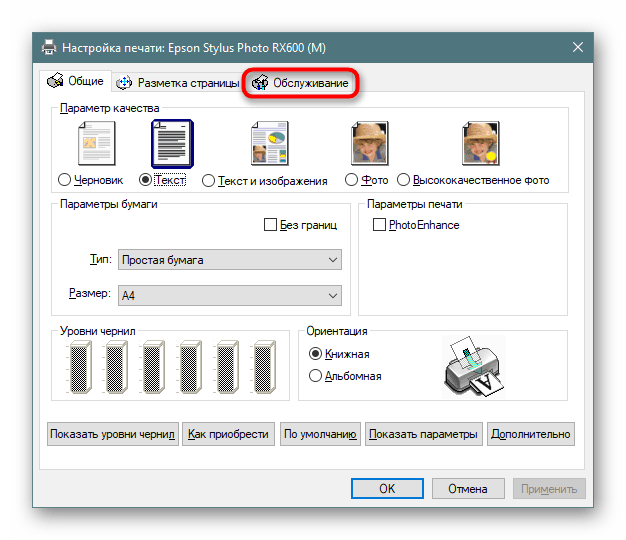
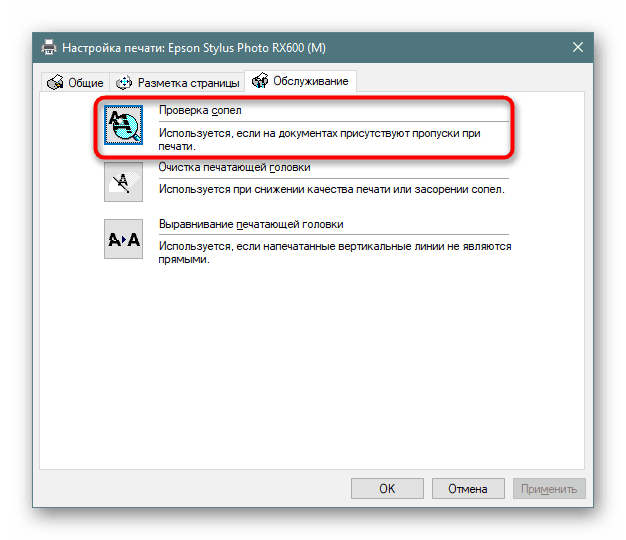
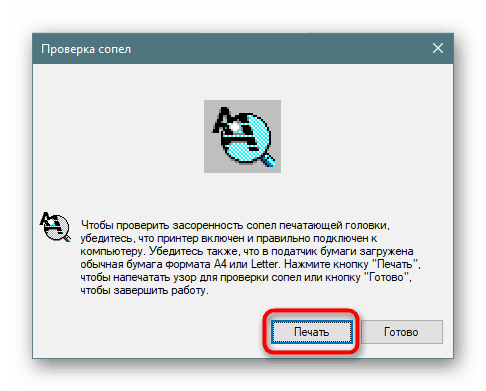
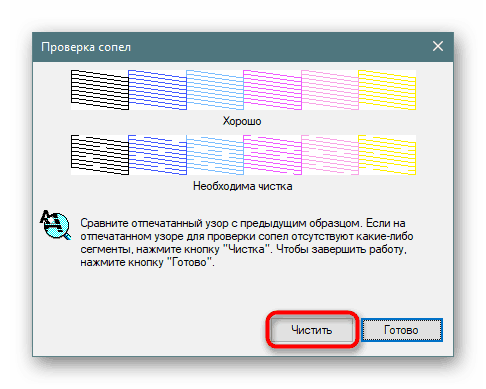
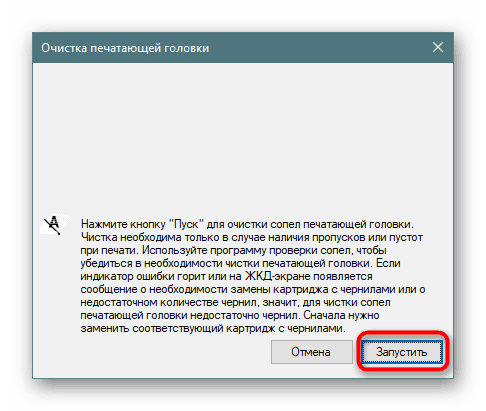
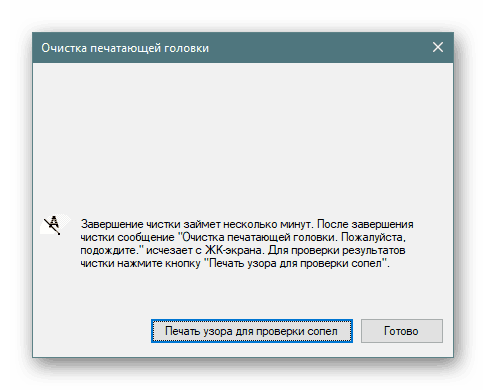
Якщо після двох очисток ніякого видимого результату не з'явилося, не рекомендується виконувати цю операцію повторно, краще перейти до наступного більш ефективного методу виконання поставленого завдання.
Спосіб 2: Ручна чистка дюз
У струменевих принтерах сопла знаходяться в картриджах, тому прочистити їх можна, просто діставши ці елементи з пристрою. Чи впорається з поставленим завданням навіть недосвідчений користувач, оскільки для цього не потрібно володіти спеціальними знаннями або навичками. В окремій нашій статті за наступним посиланням ви знайдете детальні ілюстровані керівництва з цього процесу з розгорнутим поясненням кожного кроку.
Докладніше: Правильна чистка принтерного картриджа
Тепер ви знайомі з методами прочищення сопел в принтерах Epson. Якщо вони виявилися неефективними, проблему з печаткою слід шукати в інших комплектуючих. Діагностику краще довірити фахівцям, звернувшись до спеціального сервісний центр.